記得我剛接觸電腦是在國小的時候,那時電腦作業系統還是Dos時代。
一直到後來用的Windows XP系統,真的是越來越進步且便利了。
正好這次參加了Windows 7的體驗活動,可以看看新的作業系統好不好用。
收到一大盒的Windows 7 is Now享樂包
包裝的很精緻哩~
這樣看也有點像電腦桌面
Windows 7 is Now享樂包裡面有很多東西呢~
滿滿一盒
有杯子、T恤、小綠人喇叭、滑鼠墊跟貓咪拼圖。
還有Windows旗艦版光碟跟輕鬆玩Windows7的小密技。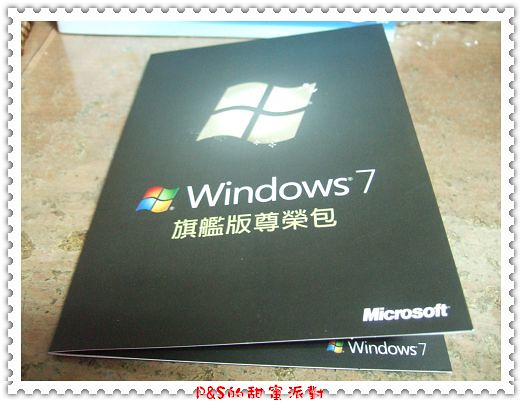
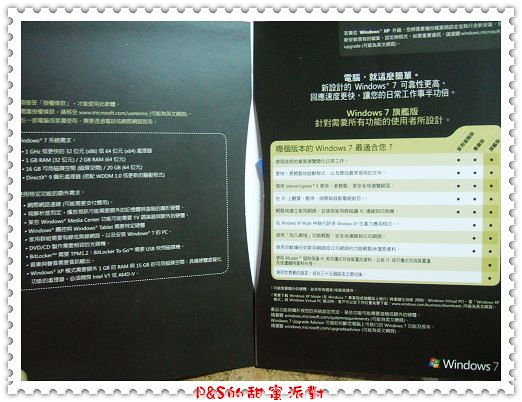
目前我小筆電跟桌上型Pc用的版本都是Windows XP的版本,桌上型PC用起來當然是很順。
不過小筆電可能是因為配備的關係,在開啟檔案或是操作時會比較慢一點。
所以這次決定把小筆電直接升級到Windows7的作業系統好了。
之前本來擔心灌Windows7需要配備較好或是較新的電腦,上網找了一些資料,也問了一些使用過的朋友的心得。
結果大家都說作業速度會變快,而且只要符合基本配備就可以囉。
準備開始安裝了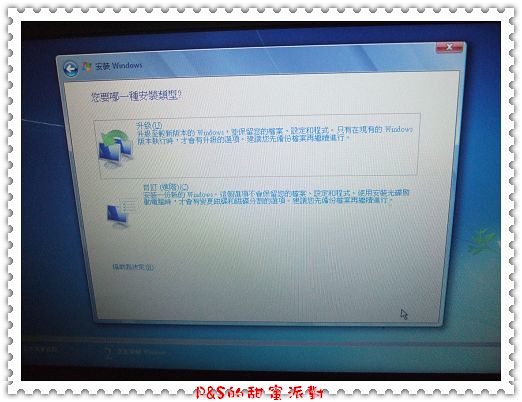
選擇Windows升級
小筆電的硬碟空間還蠻大的
按照步驟一步步來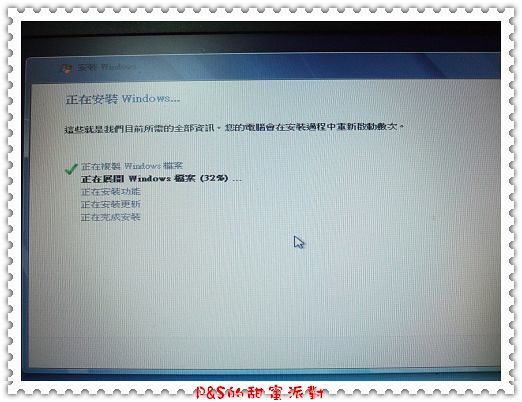
安裝時間大約要10幾到20分鐘左右
還有檢查視訊效能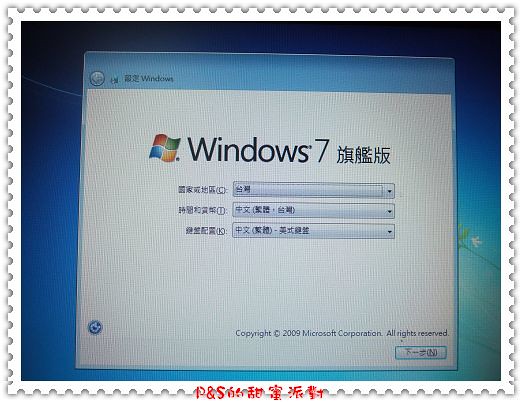
安裝完成囉~~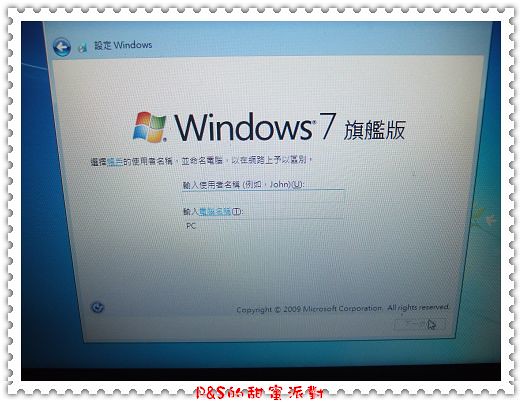
Windows7旗艦版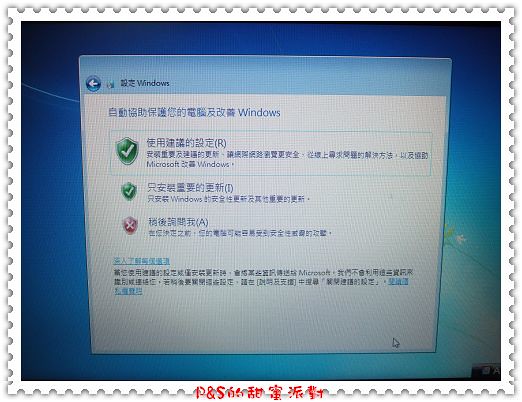
設定好之後,就可以開始使用Windows7了。
感覺多了很多新功能
我使用Windows7的第一個功能就是變更佈景主題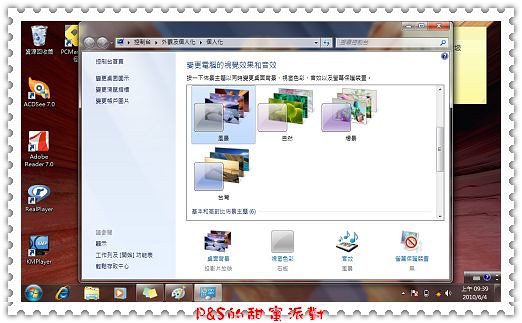
跟以前不一樣的是有更多主題可以選擇,也可以上網下載更多不同的佈景。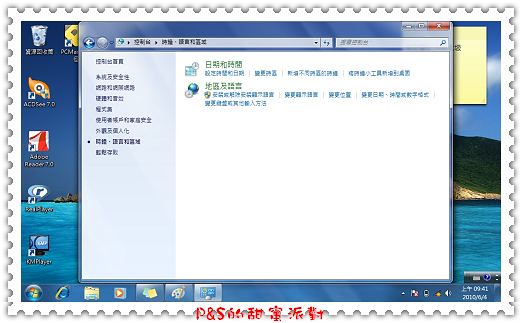
控制台還有一些設定的項目,也變的很容易操作了。
底下的快捷功能鍵,還有放大鏡功能。
小工具有好幾種,這些都很方便使用耶!而且可以都拖曳到桌面上
桌面變的很豐富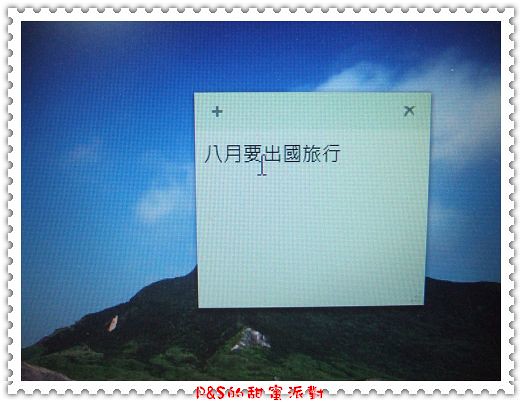
其中我最喜歡自黏便籤這個功能,因為我記性不好,所以常會把要記住的事寫在便利貼上。
可是有時候一忙又會忘記把紙條放到那邊去了,現在有了這個便利貼的功能,以後要記事情就更方便了!
而且這個便利貼可以變換6種顏色,最多還可以貼到50張哩!
只不過這顏色還是有點較淡,如果能加深顏色的話,會更明顯一點。
這個小拼圖則是Eric喜歡的,他可以練習拼圖。有好幾種不同圖片可以更換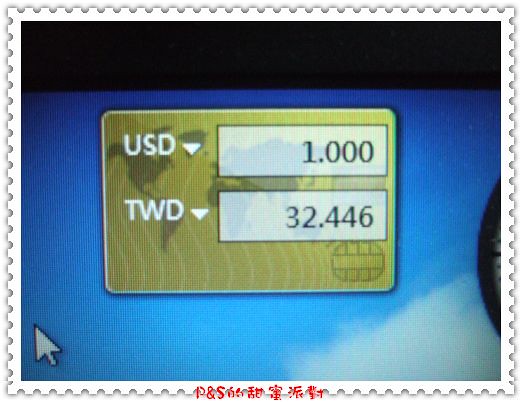
還有這個匯率換算,出門旅遊時很方便耶!
另外這個剪取工具的功能也很好玩,可以任意選取想要留下的螢幕畫面,
比如看影片時,可以只選取想留下的畫面,不用像過去要整個螢幕都選取
另外一個功能也是我覺得很實用的,就是透視桌面的功能。
有時常常螢幕上同時開好幾個視窗,有人突然從後面來又來不及一一縮小,這時就可以用這個功能。
這時候只要把滑鼠移到右下角的顯示桌面按鍵上
不需要按按鍵,所有開啟的視窗就會全部變透明,等到滑鼠移開就會恢復啦!
還有,桌面背景也可以像數位相框一樣自動更換,很方便呢。
除了多了這麼多功能之外,我覺得電腦開啟時的速度,還有操作上也變快了很多,以後把小筆電帶出門就更方便啦!
使用了這些功能後,還真想要換個有觸控式功能的螢幕,兩者搭配起來應該更好用哩^^
看看Windows7的新功能,網站→由此去
- Jul 30 Fri 2010 06:39
體驗【輕鬆好用的Win7】
close
全站熱搜
 留言列表
留言列表
發表留言





 留言列表
留言列表
 旅遊網站
旅遊網站 
